Registrieren von neuen Medien
Die Medieneinstellungen definieren die Auflösung, das Profil, die Tintengrenzwerte, die Abstufungskurvenwerte und andere detaillierte Parameter, die verwendet werden.
- Erstellen durch Replizieren der Originalmedien und Ändern der Einstellungen: Weitere Informationen dazu finden Sie unter Anpassen der Medien.
- Beschaffung von vorhandenen Medien: Weitere Informationen dazu finden Sie unter Vorhandene Mediendatei verwenden.
- Erstellen aus einer Vorlage: Gehen Sie wie folgt vor, um neue Medien zu erstellen.
Schritt 1: Neue Medien erstellen
- Wählen Sie den zu verwendenden Drucker aus und klicken Sie dann auf
(das Hamburger-Menü).
- Klicken Sie auf Media Explorer.
- Klicken Sie auf
 .Nun erscheint das Fenster Neues Medium erstellen.
.Nun erscheint das Fenster Neues Medium erstellen. - Geben Sie den Namen des Mediums in Medienbez. ein.
- Wählen Sie die Vorlage aus und klicken Sie dann auf OK.Das erstellte Medium wird zum Fenster Media Explorer hinzugefügt.Anmerkung
- Die verfügbaren Vorlagen können von Drucker zu Drucker variieren. Wählen Sie die Vorlage entsprechend der Art des Mediums (etwa PVC und Banner) aus, das registriert werden soll.
- Befolgen Sie die nachstehenden Anweisungen, um ein neues Medium unter Verwendung eines bestehenden Mediums als Vorlage zu erstellen.
- Wählen Sie das Medium aus, das Sie als Vorlage verwenden möchten, und klicken Sie dann auf
.
Nun erscheint das Fenster Medium kopieren.
- Geben Sie den Namen des Mediums ein und klicken Sie dann auf OK.
- Wählen Sie das Medium aus, das Sie als Vorlage verwenden möchten, und klicken Sie dann auf
- Sie können das Medium später umbenennen.
- Wählen Sie das Medium aus und klicken Sie dann auf
.
Nun erscheint das Fenster Medienbezeichnung ändern.
- Geben Sie den neuen Namen für das Medium ein und klicken Sie dann auf OK.
- Wählen Sie das Medium aus und klicken Sie dann auf
Schritt 2: Vorbereiten auf die Erstellung eines Profils
- Definieren Sie das Messinstrument.Stellen Sie es so ein, dass es bereit für die Durchführung einer Messung ist.
- Erweitern Sie die Liste für das erstellte Medium durch Klicken auf
 und wählen Sie dann die zu verwendende Qualität, Auflösung und den Tintenmodus.
und wählen Sie dann die zu verwendende Qualität, Auflösung und den Tintenmodus.- Variable Punktmodi (Modi, die Punkte in variierenden Größen verwenden) sind neben ihren Namen mit einem „(v)“ gekennzeichnet. Modi ohne „(v)“ neben ihren Namen drucken mit Punkten in festgelegter Größe.
- Halbtondruckmodus ist bei einigen Modi verfügbar, die festgelegte Punkte verwenden (die Einstellung Halbton wird zu Winkelraster).
Anmerkung Funktion Nicht empfohlene Modi ausblendenIn den Grundeinstellungen ist das Kontrollkästchen für diese Funktion aktiviert, aber deaktivieren Sie dieses Kontrollkästchen, um alle verfügbaren Modi nach Bedarf anzuzeigen.- Doppelklicken Sie auf das erstellte Medium. Alternativ können Sie bei ausgewähltem Medium auf
klicken.
Das Fenster ändert sich.
- Klicken Sie unter Kategorie auf Sonstige Steuerungen.
- Deaktivieren Sie das Kontrollkästchen Nicht empfohlene Modi ausblenden.
- Klicken Sie auf
oder doppelklicken Sie auf den zu verwendenden Tintenmodus.
Das Fenster ändert sich. - Führen Sie Druckqualität durch.Stellen Sie nach Bedarf Halbton, Druckrichtung, Kopfgeschwindigkeit, Vorschubgeschwindigkeit, Überdruck und Optimierungsstufe ein. (Stellen Sie auch Frequenz, Punktform und Winkel unter Halbton-Optionen ein, wenn Winkelraster für Halbton ausgewählt wurde.)
- Führen Sie Kalibrierungseinstellungen durch.
- Stellen Sie Gesamt-Tintengrenzwert ein.
- Klicken Sie auf OK.Das angezeigte Fenster ändert sich.
- Klicken Sie auf OK.Nun erscheint ein Bestätigungsfenster, in dem Sie bestätigen müssen, dass Sie die Änderungen anwenden möchten.
- Klicken Sie auf Ja.Die Einstellungen des neuen Mediums werden gespeichert.WICHTIG Vergessen Sie nicht, auf Ja zu klicken. Wenn Sie auf Nein klicken, wird das Fenster geschlossen, ohne dass die Einstellungen des neuen Mediums gespeichert werden.
Schritt 3: Erstellen eines Profils
-
Erstellen Sie ein ICC-Profil.
Informationen zum Erstellen von Profilen und zum Umgang mit der Profilerstellungssoftware entnehmen Sie bitte der Dokumentation für die jeweilige Software.
- Speichern Sie das erstellte ICC-Profil an dem gewünschten Ort.
Schritt 4: Registrieren eines Profils
- Wählen Sie den zu verwendenden Drucker aus und klicken Sie dann auf
(das Hamburger-Menü).
- Klicken Sie auf Media Explorer.
- Wählen Sie das neue in Schritt 1: Neue Medien erstellen hinzugefügte Medium aus.
- Erweitern Sie die Liste durch Klicken auf
 und wählen Sie dann die Qualität, die Auflösung und den Tintenmodus aus, die Sie verwenden möchten.
und wählen Sie dann die Qualität, die Auflösung und den Tintenmodus aus, die Sie verwenden möchten. - Klicken Sie auf
oder doppelklicken Sie auf den zu verwendenden Tintenmodus.
Das Fenster ändert sich. - Klicken Sie auf Profil wählen für Profileinstellungen unter Kategorie.
- Klicken Sie auf
 und wählen Sie dann das unter Schritt 3: Erstellen eines Profils gespeicherte Profil aus.
und wählen Sie dann das unter Schritt 3: Erstellen eines Profils gespeicherte Profil aus. - Klicken Sie auf Öffnen.
- Klicken Sie auf OK.Das Fenster ändert sich und das ausgewählte Profil wird angewendet.
Schritt 5: Konfigurieren der standardmäßigen Druckersteuerungseinstellungen
- Doppelklicken Sie auf das Medium. Alternativ können Sie bei ausgewähltem Medium auf
klicken.
Das Fenster ändert sich. - Stellen Sie Druckersteuerung ein.Wenden Sie für die nachstehenden Elemente die für das Medium empfohlenen Einstellungen aus.Diese Einstellungen werden angewendet, sobald Sie Standard-Medieneinstellungen verwenden in Drucker- steuer. im Fenster Queue Properties oder im Fenster Einstellungen auswählen. Informationen zur Einstellungsmethode finden Sie unter Einstellungen der Druckersteuerung.
- Steuerung der Vorschubkalibrierung
- Vorschubkalibr.
Geben Sie den für das ausgewählte Medium passenden Wert für die Kalibrierung der Medienzufuhr ein. Dazu muss der Kalibrierungswert auf dem Drucker gemessen werden. Informationen zum Messen der Vorschubkalibrierung entnehmen Sie bitte der Bedienungsanleitung Ihres Druckers.
- Kalibrierung für alle Modelle ändern
Nur bei Serienmodellen (wie z.B. der SOLJET PRO2V-Serie) können Sie den Vorschubkalibrierungswert ändern, wenn Sie das ausgewählte Medium mit einem anderen Modell der Serie verwenden.
- Vorschubkalibr.
- Sonstige Steuerungen
- Vakuum Power
Stellt die Intensität des Vakuums ein, um das Medium flach auf dem Vorlagenglas zu halten.
- Trockenzeit
Legt die Zeit (in Minuten) fest, die vor dem Druck der nächsten Seite oder dem Schneiden gewartet werden soll.
- Kopfhöhe
Legt die Höhe des Druckkopfs fest.
- Vakuum Power
- Heizungsteuerung
- Vorheizung
- Druckheizung
- Trockner
Stellen Sie die Temperatur für jede Art von Heizung ein. Mit dem Löschen dieser Optionen werden die Standardeinstellungen beim Drucken deaktiviert. Je nach Drucker können unterschiedliche Einstellungen vorgenommen werden.
- Steuerung der Vorschubkalibrierung
- Konfigurieren Sie bei Bedarf die Einstellung Schnittsteuerung.Wenn Sie das ausgewählte Medium drucken und schneiden oder nur schneiden möchten, klicken Sie auf Schnittsteuerung und konfigurieren Sie dann die folgenden Einstellungen.
- Schneiden
Geben Sie die Anzahl an, wie oft jede Schnittlinie geschnitten werden soll. Erhöhen Sie den Wert für Medien, die nicht einfach verarbeitet werden können.
- Geschwindigkeit
Geben Sie die Bewegungsgeschwindigkeit der Klinge (Schnittgeschwindigkeit) in cm/s an.
- Druck
Geben Sie die Klingenkraft in Gramm an.
- Versatz
Geben Sie den Klingenversatz (Abstand zwischen dem Mittelpunkt der Klinge und der Spitze der Klinge) in Millimeter an.
Anmerkung Mit dem Deaktivieren des Kontrollkästchens Schneiden aktivieren wird Schnitt- steuerung im Fenster Queue Properties und im Fenster Einstellungen deaktiviert, wodurch es nicht mehr möglich ist, das Schneiden einzustellen. - Schneiden
Schritt 6: Abschließen der Registrierung neuer Medien
- Klicken Sie auf OK.Das Fenster wechselt zum Fenster Media Explorer.
- Klicken Sie auf OK. Nun erscheint ein Bestätigungsfenster, in dem Sie bestätigen müssen, dass Sie die Änderungen anwenden möchten.
- Klicken Sie auf Ja. Die geänderten Medieneinstellungen werden gespeichert.WICHTIG Vergessen Sie nicht, auf Ja zu klicken. Wenn Sie auf Nein klicken, wird das Fenster geschlossen, ohne dass die geänderten Medieneinstellungen gespeichert werden.
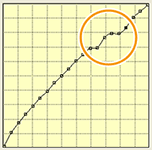
 .
.